Fotó leporelló – 10 oldalas
4.900,00 Ft
A fotóleporelló praktikus ajándék, ha kedvesedet meglepnéd a legjobb fotóiddal vagy a közös képeitekkel bármilyen alkalomra! A legjobb választás, ha az esküvőtök fotóiból összeválogatott képeket, szeretnéd emlékül adni a rokonoknak, barátoknak! Ha szeretnéd, tudtára adni a szeretteidnek, hogy megszületett egy várva várt kis csöppség, és az első fotókkal megörökítenéd az eseményt! Jó megoldás, hogy a nagyszülők a legújabb fotókkal tudják követni az unokák növekedését! Elteheted magadnak egy utazás vagy egy esemény legjobb fotóit anélkül, hogy több időt kellene ennek összeállítására ráfordítani!
A fotóleporelló lapjai fotópapírra készülnek, ami a valódi fotó fényét adja vissza nyomtatásnál. Ezáltal a nyomat nagyobb részletességet, finomabb színátmenetet és lényegesen mélyebb színeket biztosít a képnek! Próbáljátok ki és meglátjátok, hogy milyen gyors, egyszerű a szerkesztés!
Nagyon sok témában tudtok kész borítót választani a képeitekhez, de akár a borítót is egyedire szerkeszthetitek. Ebben az esetben válasszátok az „egyedi borítós fotóleporelló” terméket!
Borító + 10 x 110 x 200 mm képes belső oldal fotópapíron. A belívek 260 g-os fotópapírra készülnek, a borító keménytáblás és matt fóliázott. Lehet kérni selyem szalaggal díszítve is, ezt jelezzétek a megjegyzés rovatban!
„Z” hajtással készített belív egyik oldalon 660 x 200 mm, 6 részre hajtva, a másik oldalon 440 x 200 mm 4 részre hajtva.

VÁLASZD KI A SABLONT
A megadott sablonok közül válaszd ki a számodra legszimpatikusabbat

SZERKESZD AMILYENRE SZERETNÉD
A rengeteg elemből álló szerkesztőnkben saját ízlésed alapján alakíthatod

ONLINE FIZETÉSI LEHETŐSÉG
Miután végeztél a szerkesztéssel, a kosárban egyszerűen lehet fizetni

HÁZHOZSZÁLLÍTÁS KÖNNYEDÉN
Innentől nincs más dolgod, mint várni, és házhoz szállítjuk az egyedi terméked

SZÁLLÍTÁS ÉS ÁTVÉTEL
Az elkészült termékek szállítására, átvételére a következő lehetőségeket biztosítjuk.
SZÁLLÍTÁSI LEHETŐSÉGEK
- GLS futárszolgálattal házhozszállítással, és csomagponton történő átvétellel.
- Személyes átvétel telephelyünkön, és üzleti partnereinknél.
A megrendelt termék gyártása után a kézhez vételhez több lehetőséget is biztosítunk. A legpraktikusabb választás lehet az ország számos területén megtalálható GLS által biztosított átvevőhelyek igénybevétele, ahol tetszőleges időpontban átvehetőek termékei. Ezen kívül biztosítjuk a GLS futárszolgálat szolgáltatásait is, amelyekkel házhoz kérheti termékeit. A GLS pontokon 5 napig tárolják a csomagot.
Mit kell tennem, hogy használni tudjam a szerkesztőt?
Az első lépés minden esetben a regisztráció. Regisztráció nélkül csak a termékek előnézeti képét tudod végig lapozni, de a szerkesztő nem elérhető. Miután regisztráltál, lépj be! A legkönnyebben úgy tudod ellenőrizni, be vagy-e jelentkezve vagy sem, hogy a neved alatt, a jobb oldali menü sorban látható a "Kilépés" felirat is.
Bejelentkeztem. Mi a teendő?
Válaszd ki a neked szimpatikus terméket, amit szerkesztenél! Nézzük, mit kell tenned, ha például A4-es, álló falinaptárt szeretnél!
A Szerkeszthető termékek alatt, a Falinaptár menü pontra kattintva megjelenik az összes fali naptár kínálat egy-egy előnézeti képpel (A3-as álló naptár, A3-as fekvő naptár, A4-es álló naptár, A4-es fekvő naptár). Ezek közül válaszd ki a Falinaptár A4 álló terméket.
Az előnézeti kép nagyban is megjelenik, az alatt találod a naptár általános jellemzőit (méret, papírminőség stb.), az árát, alatta pedig a Sablonokat.
Ha nem tudsz dönteni az előnézeti képek alapján, kattints a sablonra és lapozd végig a naptárat, hogy minden oldalát lásd!
Ha sikerült kiválasztani a megfelelő sablont, nincs más hátra, mint rákattintani a "Szerkesztem" gombra, és a szerkesztő máris elkezd betöltődni!
Első lépésben a "Template választó" ablak nyílik meg, ahol kiválaszthatod a szerkeszteni kívánt sablont. Majd a "Tervező" vagy "Következő" gombra kattintva betöltődik a szerkesztő felület. és a kiválasztott sablon.
Figyelem: Naptáraknál fokozottan ügyelj rá, hogy olyan sablont kezdj el szerkeszteni, amilyen kupont rendeltél! Ha A4-es álló falinaptárhoz vettél kupont, de A3-as falinaptárt szerkesztesz, nem tudjuk elfogadni hozzá a kuponkódot.
A szerkesztőben vagyok. Hogyan tovább?
A következő lépés a képfeltöltés! Érdemes az összes felhasználni kívánt képet egyszerre feltölteni, de ha később a szerkesztés alatt újabbakat szeretnél hozzáadni, az is lehetséges.
Milyen formátumú képeket használhatok?
A szerkesztő jpg, jpeg, tiff, gif, png, psd, bmp, formátumú képekkel dolgozik. Próbáld mellőzni a kicsi, pár kilobájtos képeket, mert ezek pixelesek, homályosak lesznek a nyomtatásban!
De arra figyelj, hogy egy kép mérete ne haladja meg a 20 MB fájl méretet!
Tipp: Hogyan tudod ezt ellenőrizni? Jobb gombbal kattints a képedre, majd a tulajdonságoknál menj a Részletek fülre.
Hogyan töltsek fel képet?
Ehhez a "Saját képeim"»"Feltöltés" gombra kell kattintanod (fényképezőgép ikon), majd kiválasztani, hogy honnan szeretnél képeket betölteni. Lehetőséged van a saját gépedről, a Facebookról, vagy akár az Instagram albumodból is válogatni! (Figyelem: ez a funkció jelenleg nem működik, kérjük csak saját gépről töltsön be fényképeket!)
Ha a saját gépedről töltenél fel képeket, a feltöltés gombra kell kattintani, ahol a felugró ablakban a saját gépedről tudsz képeket böngészni.
Tipp: Érdemes lehet egy mappába előre összegyűjteni a kívánt képeket, hogy ne kelljen annyit keresgélned!
Hogy tudom a feltöltött képeket betenni a sablonoldalakra?
A sablon oldalakon szürke képet imitáló képkeret, illetve egy benne álló „Képbetöltés” felirat jelzi a képkeretet, közepén egy kék színű gombbal. Ez a fotóid helye, ide kell betenned őket. Hogyan? Csak kattints a kék gombra és válaszd ki a képet az albumodból és kijelölés után nyomd meg a "beszúrás" gombot! A kép automatikusan beugrik a helyére. Ha a kép nem megfelelő felbontású, hanem túl kicsi az adott képkeretbe, akkor a kép alján felugrik egy háromszög táblában egy felkiáltójel! Cseréld a képet egy nagyobb felbontásúra!
Figyelem: A felhasználtál képeket véletlenül se töröld ki a konténerből, különben a szerkesztett oldalakról is törlődik a fotó!
Nem jó a képkivágás. Ez így marad?
Ha nem vagy elégedett a képkivágással, van lehetőséged változtatni! Ha a képre kattintasz, megjelennek a formázáshoz szükséges eszközök (részletesebben lejjebb). A középen látható kéz ikonra kattintva szerkeszthetővé válik a képkeret tartalma, kedvedre mozgathatod a képet a keretben, átméretezheted, a kép alatt lévő forgatás gombbal pedig akár forgathatod is. A művelet elvégzése után, a képkeret közepén lévő kék pipa gombra kattintva kilépsz a kép szerkesztéséből.
Ha szeretnéd a kép fényerejét, kontrasztját, telítettségét állítani, vagy szürke illetve szépia árnyalatot szeretnél, az is lehetséges, ehhez nem kell mást tenned, mint a kép felett az "elem szerkesztése" gombra kell kattintani. Ugyanitt akár a hátteret is ki tudod törölni egy fotóról.
Tudom méretezni a képet?
Igen! Ha rákattintasz a képkeretre, oldalt és a sarkoknál csomópontok jelennek meg. Melyik mire való?
Az oldalsó pontokkal a képkeret szélességét és magasságát állíthatod. A sarki pontokat megfogva arányosan változik a kép mérete. Ilyenkor a betöltött kép is torzul, a felső menü sorban található "Képarányok visszaállítása" gombra kattintva vissza állítódik az eredeti képarány.
A képkeret feletti gombok mire valók?
A képkeret feletti gombokkal kitudod cserélni a képet a képkeretben, szerkesztheted a képet, és törölni tudod a képkeretet. Ha jobb egér gombbal kattintasz a képkeretre, további szerkesztő funkciók jelennek meg. Másolhatod, igazíthatod a képkeretet az oldalhoz, illetve egymás alá, fölé mozgathatod az elemet.
A szerkesztőben a felső menü sorban is vannak gombok. Mire valók?
A felső menü sorban megjelenő gombok az éppen aktuálisan kijelölt elemhez tartozó műveleteket jeleníti meg. (Ha a kurzort a gomb fölé mozgatod, kiírja a funkcióját.) Például ha szöveg keretet jelölsz ki, megjelenik a szöveg szerkesztést jelölő "ceruza" ikon, amira ha rákattintasz állíthatód a betű típusát, színét, sortávolságot, igazítást stb. De itt tudsz keret vastagságot, áttetszőséget, árnyékot beállítani, illetve másolni, igazítani, előre hátra mozgatni az elemeket.
Véletlenül kitöröltem egy képet! Mit csináljak?
Először is: semmi gond! A szerkesztő felső menü sorának elején van egy "Visszavonás" gomb, azzal rögtön visszaállíthatod a törlést (vagy bármilyen műveletet), a "Megismétlés" gombbal pedig újból megismételheted. A legelöl lévő "Visszaállítás" gomb újból betölti a sablont az összes oldalra, és töröl minden hozzáadott elemet.
Hogyan tudok különböző elemeket hozzáadni az oldalhoz?
A szerkesztő bal oldali eszköztárjában több gombot is találsz: legfelül a "Szöveg hozzáadása" (rövid szöveg, és bekezdés), alatta az "Alakzat" (vonal, négyszög, kör), "QR kód" (QR kódot tudsz elhelyezni az oldalon vele), "Saját képeim" (itt tudsz képet feltölteni a termékedhez), "Hátterek", "Képkeret variációk" (több képkeret kombinációja), "Clipart" (sablonhoz tartozó díszítő elemek), "Képkeret" (ezekbe tudod beletölteni a feltöltött fotóidat), "Sablonok" (az oldalakra betölthető sablon oldalakat tartalmazza) gombot. Az előbbi "Képkeret" gombra kattintva megnyílik a képkeret konténer, és a "Beszúrás"-ra kattintva a sablonoldaladon középen megjelenik egy szürke kép, egy újabb képkeret. Ezt ugyanúgy meg tudod fogni és tetszőlegesen áthelyezni, mint a többi képkeretet.
Hogyan tudok szöveget hozzáadni?
A szerkesztő bal oldali eszköztárjában legfelül a "Szöveg hozzáadása" gombbal. Ha rányomsz, megjelenik két gomb, "Szöveg" és "Szövegkeret" melyekre kattintva a sablonoldal közepére helyez egy szövegdobozt, "Lorum ipsum" (kitöltő szöveg) felirattal. Belekattintva máris szerkesztheted a szöveget, vagy a felső menü sorban található "Ceruza" ikonra klikkelve. Sőt, a felső menü sorban lehetőség van formázni is: betűtípust, betű színt és betű méretet választhatsz, de megtalálod a szokásos formázási lehetőségeket is, mint a félkövér, dőlt és aláhúzott stílus. A szövegdobozt ugyanúgy tudod méretezni, ahogy a képkeretet.
A szerkesztő bal oldali menüje mire való?
A "Sablonok", "Hátterek" és "Képkeret variációk" tartalmát alkalmazhatjuk az adott oldalunkon, a "Clipart" konténerből pedig különböző díszítő elemeket húzhatunk rá.
Figyelem: Naptáraknál nem minden funkció elérhető!
Az alsó sávban mire valók a gombok?
A sablonoldalaid alatt egy számsort találsz, ezek a szerkesztett munkád oldalai. Kattintással és a két szélén lévő jobb-bal gombokkal is lépegethetsz közöttük.
Figyelem: naptáraknál ez a funkció nem elérhető!
Véletlenül kitöröltem egy oldalt!
Semmi gond, a szerkesztő fenti sávjában található "Visszavonás" gombbal visszavonhatod. Persze előfordulhat, hogy később vetted észre, már tovább szerkesztettél közben, és nem akarod, hogy a munkád is elvesszen a visszavonással. Mi a teendő ilyenkor?
Az "Oldal műveletek" "Plusz" gombbal újabb, üres oldalt adsz hozzá, majd a "Sablonok" gombra kattintva kiválasztod a megfelelő oldalt, amit kitöröltél, vagy a "Képkeret variációk" alatt található keret kombinációkból újabb dizájnt tudsz kialakítani!
Plusz, üres oldalam van!
Ha fordított dolog történt, és plusz, üres oldalad van: mi sem egyszerűbb! Rámész a hozzáadott, üres oldalra, majd oldalt az "Oldal műveletek"-nél megnyomod a mínuszt.
Hogyan használjam a Navigációt?
A Navigáció a szerkesztő alsó sávjában, a jobb szélső oldalon található. A "Nagyító" "Kicsinyítő" ikonra kattintva nagyíthatsz és kicsinyíthetsz a képen. Ha az eredeti képméretre szeretnél visszamenni, a két ikon közötti százalék kijelző gombra kattints, majd az "Oldalra nagyítás"-ra. A legszélső gombbal ki-be kapcsolhatjuk a szerkesztést segítő négyzethálót, és beállíthatjuk az elemek igazítását. Mellette lévő gombbal teljes kijelzős módba kapcsolhatunk át.
Kapcsolódó termékek
 1
1
 2
2
 3
3
 4
4
 5
5
 6
6
 7
7
 8
8
 9
9
 10
10
 11
11
 12
12
 13
13
 14
14
 15
15
 16
16
 17
17
 18
18
 19
19
 20
20
 21
21
 22
22
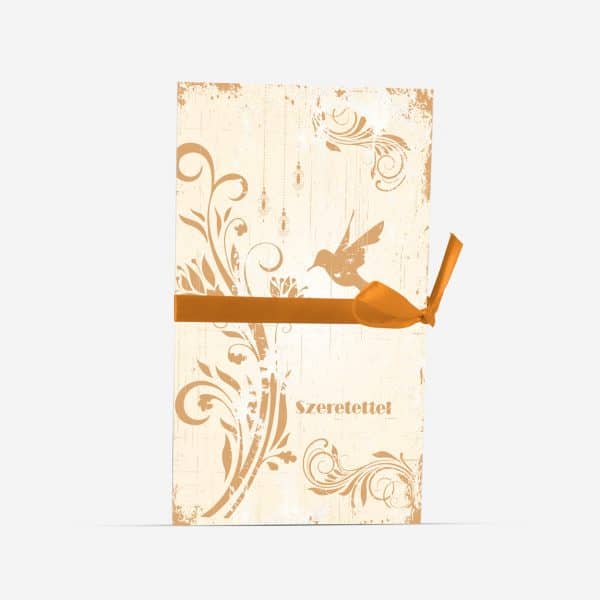 23
23
 24
24
 25
25
 26
26
 27
27
 28
28
 29
29
 30
30
 31
31
 32
32
 33
33
 34
34
 35
35
 36
36
 37
37
 38
38
 39
39
 40
40
 41
41
 42
42
 43
43
 44
44
Fotó leporelló – 6 oldalas
3.900,00 FtFotó leporelló dobozban
3.990,00 Ft
Fotó leporelló egyedi borítóval – 10 oldalas
5.100,00 Ft